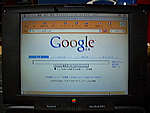| Powerbook190csを開けてみよう! |
| |
| Powerbookを開けるのは、そんなに難しいことではありません(あくまで「開けるだけ」は)。でも、自分では「もっと長く使ってあげたい」と思って中をいじくっても、実際にはそれが原因で壊れてしまうこともあります。いろいろな改造サイトで耳にタコができるほど書かれていることですが、改造は自己責任で楽しんでくださいね。でも、触るなってところを触るから楽しいんですけどね(笑)。 |
| |
| 「ねじを外そう!」 |
|
|
| 裏側のねじを3本外すと、キーボードが外れ、すぐに内部を見ることができます。このねじはキーボードに直接はまりますので、組み立ての時には締めすぎないように注意してください。ねじ穴がすぐにバカになります。 |
| |
| 「キーボードを外そう!」 |
|
|
ねじを外したら、すでにキーボードは少し浮いています。 |
|
| 浮いているキーボードの手前部分を少し引き気味にしながら外してください。この時、キーボードの手前側に、マザーボードへ繋がっているコードがありますので、切らないように慎重に!キーボードの奥側の爪が外れたら、そっと上に持ち上げていくように外しましょう。 |
| |
| 「メモリが見えた!」 |
|
|
| キーボードを外したら写真のようにテープで液晶に貼り付けると作業がしやすいです。メモリの交換はここで行います。ちなみに190の左手に見えているのが、普段使っている無線LANカードです。 |
| |
| 「パームレストも取っちゃえ!」 |
|
|
| わかりずらいかもしれませんが、手前のパームレストを外し、キーボードがあったところへ倒した写
真です。パームレストもトラックパッド部分にマザーボードへのコードがありますので、慎重に外してください。左側の銀の部分がハードディスクマウンタ、真ん中の銀の部分は電源基盤のカバーです。右側の銅色の部分は、バッテリーが入っているところです。 |
| |
| 「ちょっと脱線、内蔵電池です」 |
|
|
| ちょっと脱線して、内蔵電池を見てみます。ちょうどボタン電池2枚分のスペースに入っています。私は間違えて普通
のボタン電池を入れてしまいましたが、純正の電池は充電式です!気を付けてください! |
| |
| 「では、ハードディスクを外しましょう」 |
|
|
ネジを5〜6本外したら、ハードディスクが外れます。 |
|
| さて、ハードディスクマウンタの周りにあるネジを5〜6(だったかな?)外したら、マウンタごとハードディスクが外れます。この時もマシン左側にマザーボードとハードディスクを繋ぐケーブルがありますので、気を付けて外してください。このケーブルのマザーボード側は以外と簡単に外れるコネクタですので、慎重に外して、マウンタのハードディスクを外しましょう。 |
| |
| 「例の...」 |
|
|
これが例の「20Gハードディスク」(いわくつき)です。 |
|
| これが18.7Gしか認識しない20Gハードディスクです。マウンタとはネジ穴があわないので、自分でマウンタに穴を開けました。ドリルがなかったので、細いマイナスドライバであたりをつけ、だんだん太いマイナスドライバでグリグリして開けました(笑)。 |
| |
| 「起動ディスクを使い分け」 |
|
|
| 上から「起動ディスク無線」「起動ディスク有線」「アプリケーション」「バックアップ」のパーテーションが切ってあります。起動ディスクに使うためには、68kでは4G以内のパーテーションにしなければなりません。起動ディスクでなければ何Gでもかまいません。 |
| |
| 「iCAB使ってみました」 |
|
|
| とても快適です。みなさんもぜひ試してみてください。今現在はベータ版(?)なので、費用は発生しませんが、将来的には製品版として販売されるそうです。 |
| |
| 「おまけ」 |
|
|
| 外付けCD-ROMのSONY PRD650です。SCSI接続4倍速で起動ディスクとして使えます。もちろんポータブルCDプレーヤーとしても使えます(が、単三電池4本使用で重いです)。非常に重宝しています。中古で購入しましたが、運良くPowerbook用の接続ユニットも一緒に売っていました。キット込みで2500円でした。ラッキー! |
| |
| |
|
Powerbook190csへもどる
Home
|